Не форматирайте USB флаш устройството в NTFS възможните причини и решаване на проблема
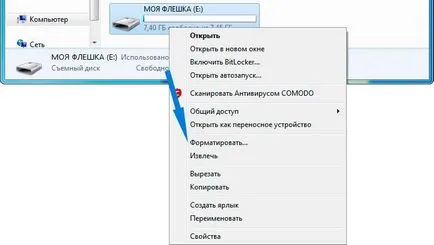
USB флаш устройство не е форматиран в NTFS: какво да направя първо?
Дори и при използване на стандартен метод, който е предвиден в операционните системи Windows, когато се опитате да форматирате USB-диск за NTFS, може да получите съобщение, че операционната система не може да завърши процеса на форматиране или просто да отнеме дълго време и в крайна сметка престава да реагира. Причините за това явление трябва да се търсят в несъвместимостта на използваното устройство с операционната система. Също така, причината може да е, за да повреди твърдия диск, Windows несъвършени инструменти, а дори и грешка на файловата система, която се използва за шофиране в момента. В най-простия случай, причината за проблема, когато се опитате да форматирате диск с файловата система NTFS ще се провали и програмни грешки. В конкретния случай не се занимава с физически наранявания, тъй като те са много по-трудно да се определи. Ако говорим за софтуерни повреди, е необходимо първо да се провери преносими носители за грешки, точно както това се прави за твърди дискове. За да направите това, в "Explorer" щракнете с десния бутон върху устройството и изберете свойства на линията. След това, вие трябва да отидете на раздела Инструменти и изберете процедура за проверка на диска. Необходимо е да се постави отметка в точки автоматична корекция на грешки и възстановяване на лоши сектори. Използвайте Shell може да стане по-ефективен метод за проверка. Тук е необходимо да се регистрирате в екип chkdske: / F / R, където е - е писмо USB-устройство. Тъй като много потребители, тази техника работи много по-добре.
USB флаш устройство не е форматиран в NTFS: как да се реши проблема, като използвате инструментите на Windows?
След извършеното по-горе, можете да преминете направо към форматирането, като за тази цел стандартната опция от менюто десния бутон на мишката в съответното меню NTFS. Ако форматирате флаш устройството към NTFS, не можете, тогава едно от решенията може да бъде промяната на писма медии или изтриване на етикета на силата на звука. Можете да опитате да форматирате от секцията за управление на дисковете. Препоръчва бърз формат, вместо изцяло по време на тази процедура. За да се избегнат проблеми и грешки, за версията на Windows XP е по-добре да използвате командния ред. Необходимо е да се определи формат / FS команда: ntfse: / Q. Е - е буквата на USB устройството.
Монтаж на специфични настройки за работа от USB-устройства
Друг метод за решаване на проблема с форматиране на флаш паметта в NTFS, е да инсталирате специални настройки за устройството. вие трябва да отидете на "Диспечер на устройствата", за да зададете конкретни параметри. За бърз достъп, можете да използвате конзолата "Run" команда devmgmt.msc на. Необходимо е да се намери на флаш-памет, а след това се обадете менюто имоти с двойно кликване. В политиката е необходимо да се определят оптимизацията за бързо отстраняване. След това, форматирането на идея трябва да мине без никакви проблеми. Първо, тя е по-добре да се използва бърз формат. След това можете да отидете в пълна степен.
Използване на форматиране вместо превръщане
Ако не успеете да форматирате флаш устройството към NTFS в операционната система Windows, там е още един начин, по който можете да промените вида на файловата система, но без форматиране. По този начин, малко хора знаят. Експерти твърдят, че всички данни, съдържащи се в устройството, в този случай ще бъдат запазени. Въпреки това, само в случай, че е по-добре да не се поемат рискове и да направи kopiyu.Dlya тази операция, трябва да използвате Shell. Необходимо е да се регистрирате линия converte: / FS: NTFS / nosecurity / х. След това натиснете клавиша Enter. За да излезе в края на операцията, използвайте командата изход.
Използване на програми на трети страни
Ако поради някаква причина, всички от горните методи не донесе положителен ефект, можете да опитате да форматирате флаш устройството към NTFS с помощта на специални инструменти като формат HP USB Storage Tool, Acronis Disk Director, Format Tool, HDD ниско ниво. Ако ние считаме, че първата програма, интерфейсът му е практически идентичен на стандартните инструменти на операционната система Windows. Практиката показва, че този инструмент работи много по-добри вградени инструменти.
В този преглед, ние описан от основните методи, които ви позволяват да форматирате USB-устройство, така че след приключване на процеса той има NTFS файловата система. Всеки потребител, който със сигурност се интересуват от въпроса за избора на най-ефективните средства. Тук, може да е препоръчително да се използва командния ред с форматиране и преобразуване. Вие също може да се опитате да използвате програма за трета страна. В сравнение със стандартните инструменти за Windows се характеризират с висока функционалност. От друга страна, ако никой от методите, описани по-горе не донесе желания резултат, е възможно да се опита да завърши всички операции, описани по-горе по сигурен начин. За да започнете, опитайте се да използвате командния ред с командата формат. Може би това pomozhet.V някои случаи, ще трябва да се мисли за контролера на мига устройство. Неопитен потребител, за да извършите тази процедура, ще бъде изключително трудно. Ще трябва да се рови в интернет, за да намерят най-подходящия софтуер за контролера, за да уеб сайта на производителя. В диспечера на устройствата, за това ще трябва да се запознаят с идентификатори VEN и DEV.Tolko от тези кодове, можете да намерите правилния фърмуер, който ще съответства на конкретен модел стик памет. В някои случаи можете да се опитате да възстановите устройството с помощта на специални инструменти. Някои софтуер за възстановяване на данни правят възможно едновременно да извършите операцията за възстановяване на лоши сектори. Въпреки това, той трябва да се разбира, че в случай на физическа повреда, шансовете за възстановяване са изключително малки.